เครื่องมือเพิ่มประสิทธิภาพการทำงานออนไลน์มอบโอกาสมากมายในการทำให้เวิร์กโฟลว์เป็นอัตโนมัติ หรือใช้แอปและการผสานรวมแอปเพื่อจัดระเบียบชีวิตและการทำงานของคุณอย่างมีประสิทธิภาพมากขึ้น Slack เป็นเครื่องมือการทำงานร่วมกันยอดนิยม ที่นำเสนอการผสานรวมกับแอปอื่นๆ นับพันรายการ เพื่อให้คุณสามารถมีฟังก์ชันการทำงานของหลายแอปได้ในที่เดียว
ตัวอย่างเช่น เนื่องจาก Slack ไม่มี ปฏิทินพื้นเมือง คุณจะต้องปรับแต่ง Slack โดยการเชื่อมต่อ แนวโน้ม, Apple หรือ Google ปฏิทิน ในบทความนี้ เราจะพูดถึงวิธีเพิ่ม Google Calendar ลงใน Slack โดยเฉพาะ และเหตุใดการรวม Slack เข้ากับ Google Calendar API จึงช่วยให้คุณทำงานได้อย่างชาญฉลาดยิ่งขึ้น
วิธีเพิ่ม Google Calendar เพื่อ Slack ผ่านเว็บเบราว์เซอร์
การเพิ่มแอป Google Calendar ลงใน Slack ทำได้อย่างง่ายดายในเว็บเบราว์เซอร์ ทำตามคำแนะนำเหล่านี้หากคุณใช้พีซี, Mac หรือ Chromebook

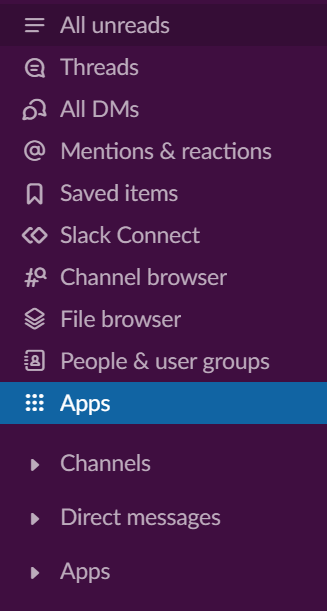
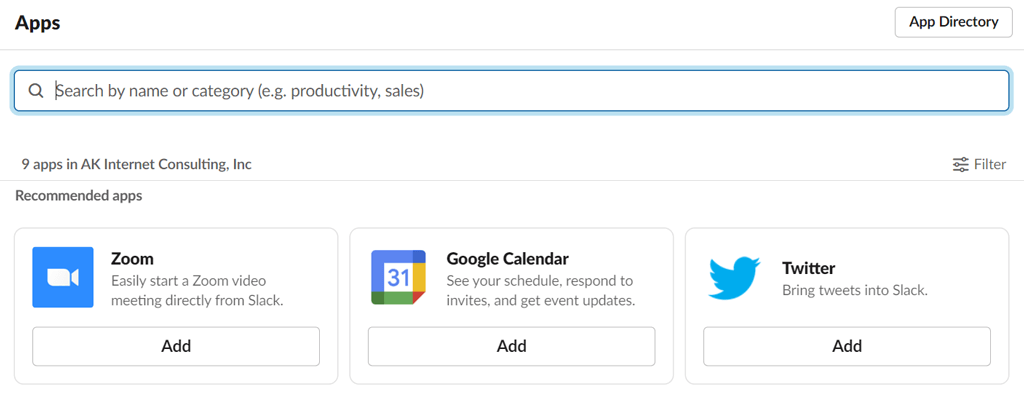
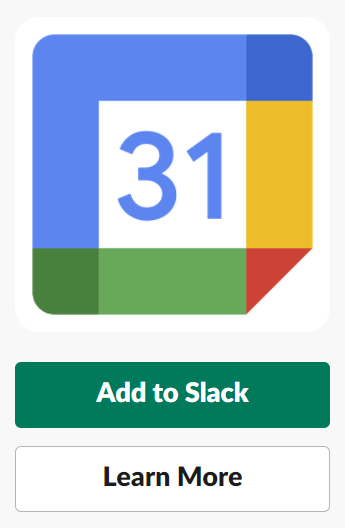
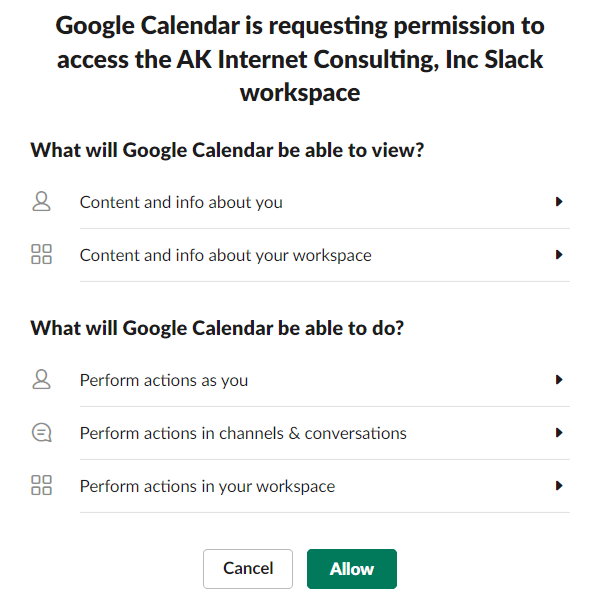
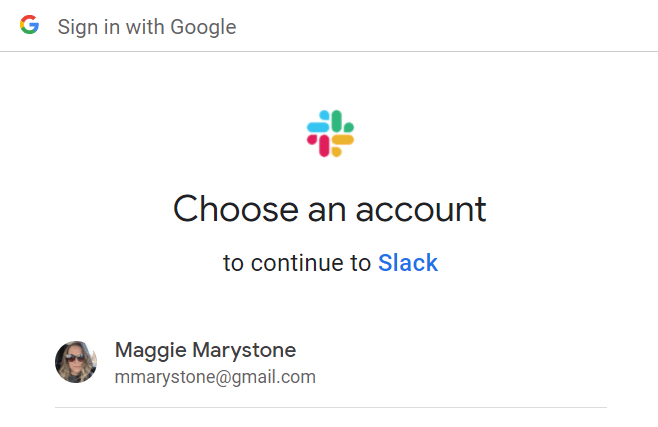
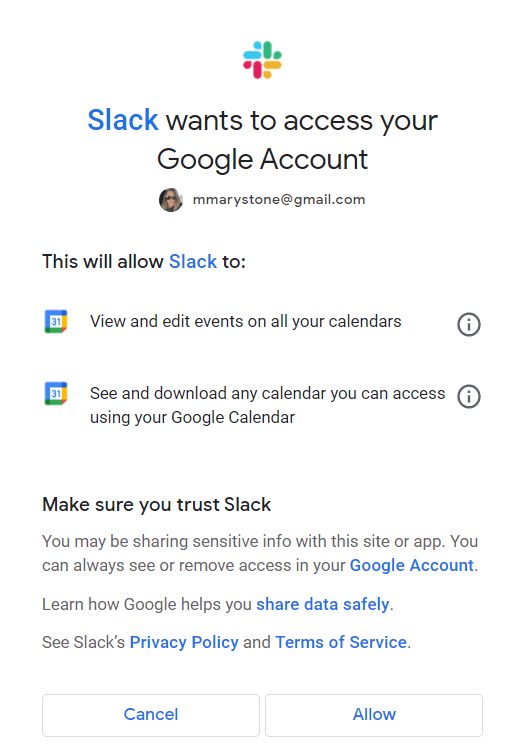
ทันทีที่คุณเพิ่ม Google Calendar ลงใน Slack คุณจะได้รับการแจ้งเตือนใน Slack แนะนำให้คุณเปิดการอัปเดตสถานะอัตโนมัติ นี่เป็นวิธีหนึ่งในการซิงค์ Google Calendar กับ Slack จะทำให้การโต้ตอบกับสมาชิกในทีมของคุณราบรื่นยิ่งขึ้น
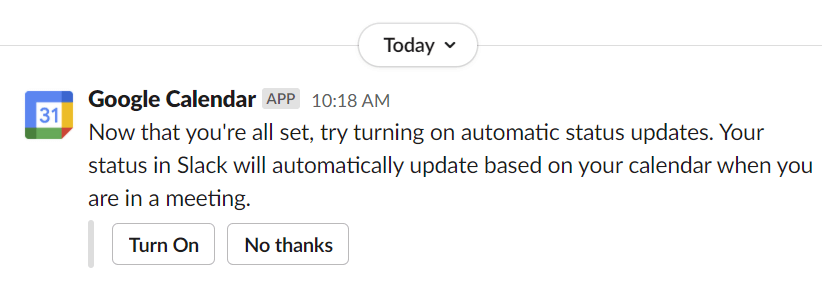
การเปิดการอัปเดตสถานะอัตโนมัติจะอัปเดตสถานะ Slack ของคุณเมื่อคุณอยู่ในการประชุมตามการประชุมที่กำหนดไว้ในปฏิทินออนไลน์ของ Google.
วิธีเพิ่ม Google Calendar ลงใน Slack บนอุปกรณ์มือถือ Android และ iOS
การติดตั้งส่วนเสริม Gcal ลงใน Slack ผ่านอุปกรณ์มือถือของคุณก็สามารถทำได้เช่นกัน
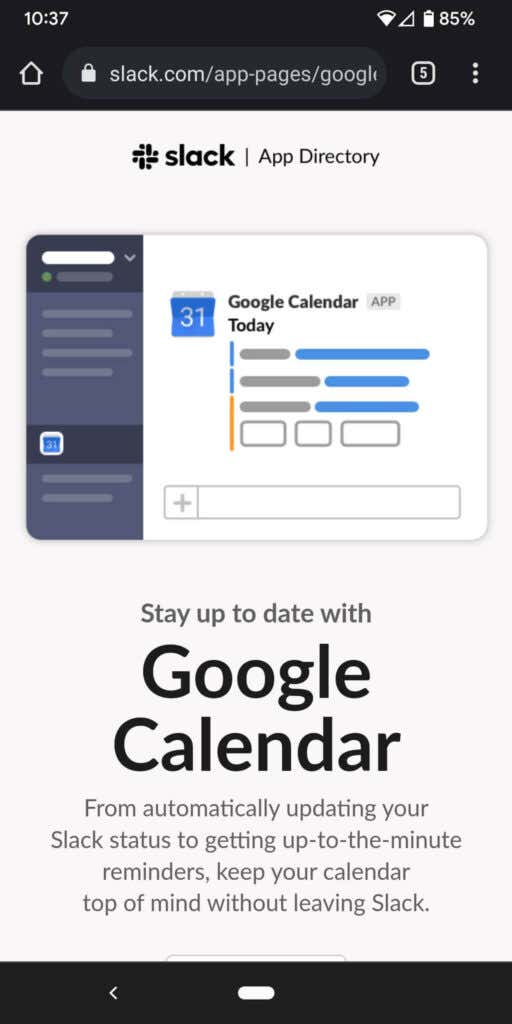
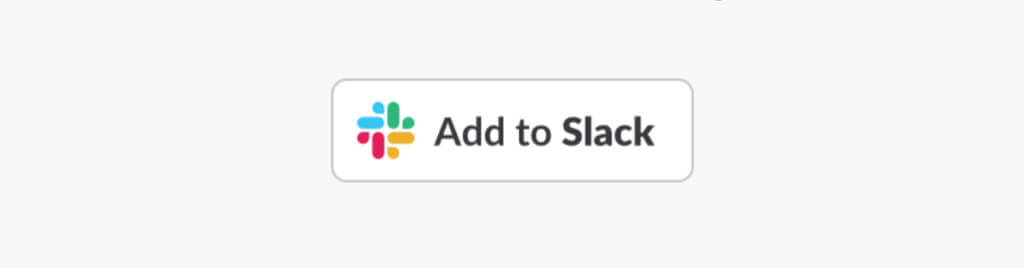
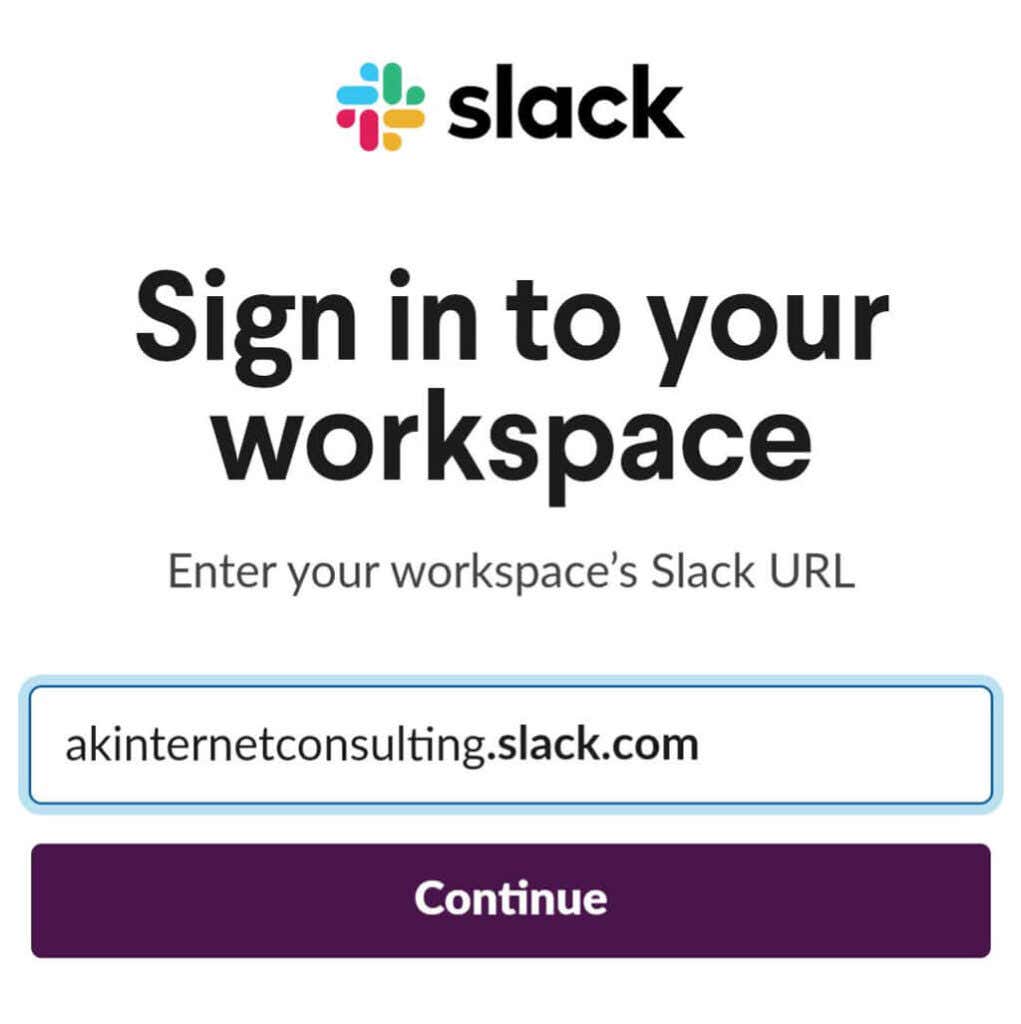



ตามที่กล่าวไว้ข้างต้น แอป Google ปฏิทินจะส่งข้อความโดยตรงถึงคุณใน Slack เพื่อแนะนำให้คุณเปิดการอัปเดตสถานะอัตโนมัติ
คุณสามารถทำอะไรกับการรวม Google Calendar Slack ได้บ้าง
ตอนนี้คุณมีการรวม Google Calendar ที่ทำงานบน Slack แล้ว คุณจะทำอย่างไรกับมัน?
รับการแจ้งเตือนปฏิทิน และดูและกำหนดเวลากิจกรรม
ขั้นแรก คุณสามารถดูกำหนดการรายวันและรับการแจ้งเตือนกิจกรรมโดยไม่ต้องออกจาก Slack
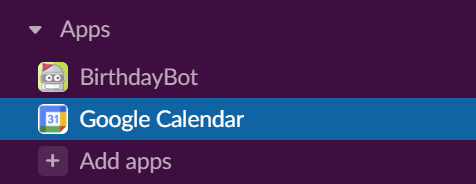
เลือก Google ปฏิทินจากส่วนแอปของเมนู Slack จากที่นั่น คุณสามารถดูการแจ้งเตือนกิจกรรมหรือกำหนดการของคุณสำหรับวันนี้ พรุ่งนี้ หรือวันใดก็ได้ที่คุณเลือก
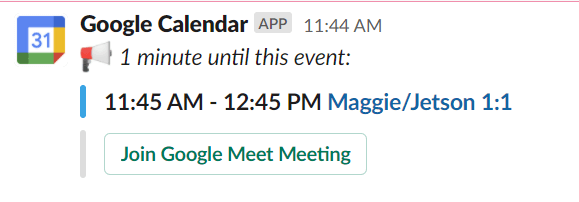
คุณยังสามารถเพิ่มกิจกรรมได้โดยเลือกปุ่มสร้างกิจกรรม
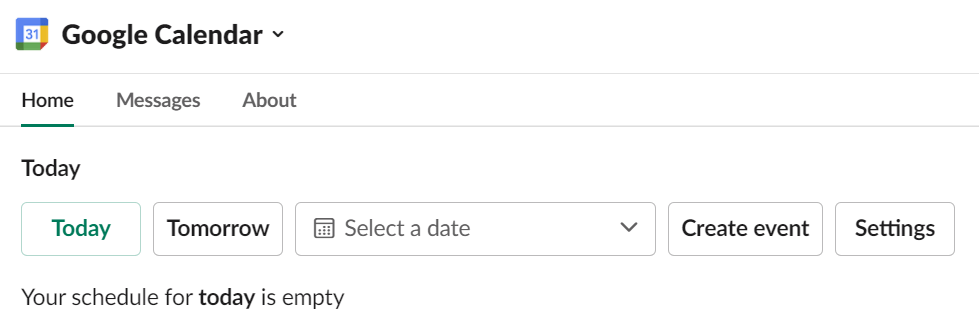
เมื่อคุณสร้างกิจกรรมใหม่ คุณจะต้องระบุชื่อกิจกรรม วันที่ เวลา ระยะเวลา และคำอธิบายของกิจกรรม ในช่องแขก ให้ป้อนชื่อผู้ใช้อื่นในทีมของคุณ แล้วคุณจะเห็นว่าพวกเขาว่างหรือไม่
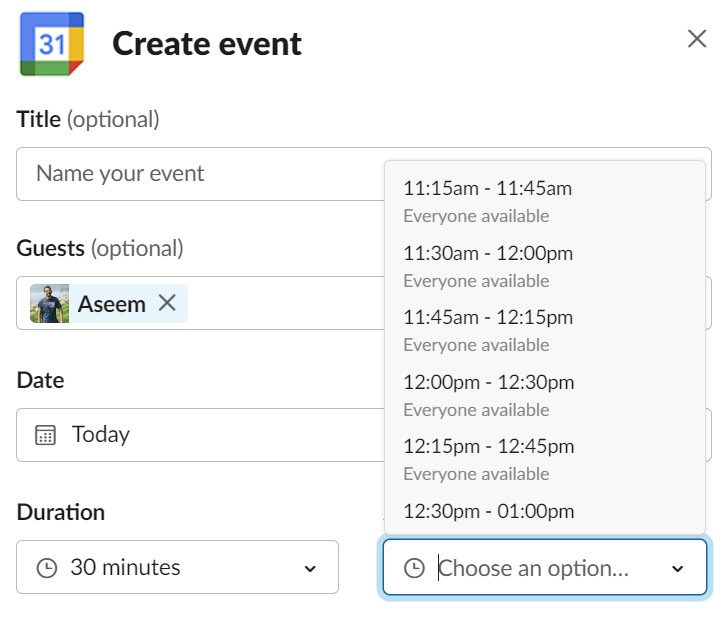
ทำเครื่องหมายที่ช่องแชร์การประชุมนี้ และเลือกบุคคลหรือช่อง Slack ที่จะแชร์การประชุมด้วย
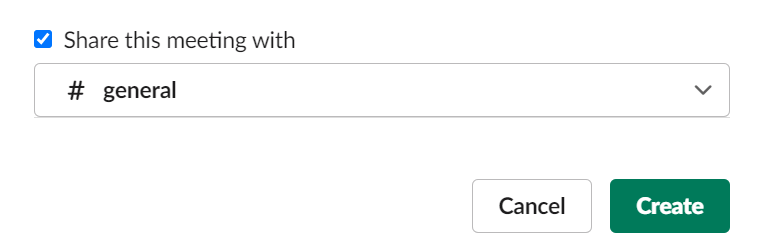
สำหรับการประชุม Zoom คุณสามารถเพิ่มลิงก์ Zoom ในคำอธิบายของกิจกรรมได้ หรือหากทีมของคุณติดตั้ง Zoom เป็นแอปการโทรเริ่มต้น คุณสามารถเพิ่มลิงก์ไปยังเมนูแบบเลื่อนลงการโทร ได้
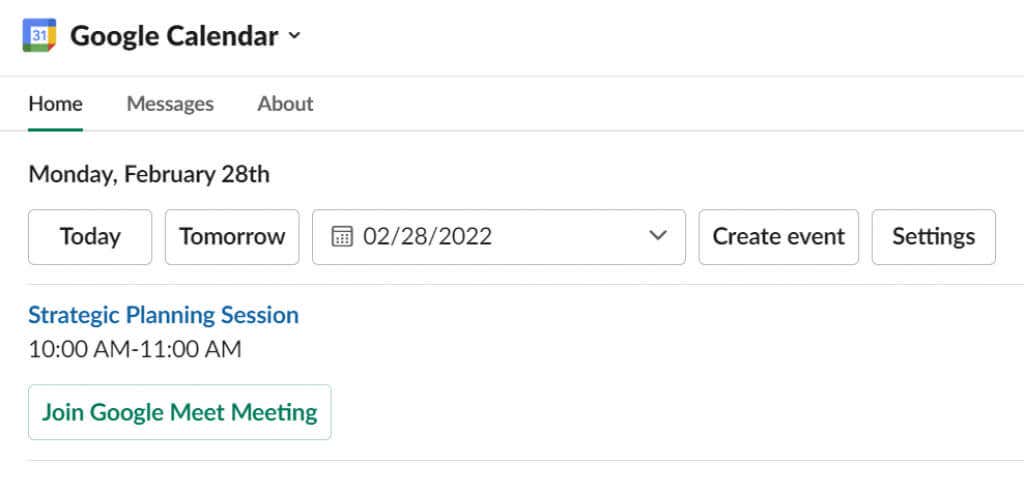
คุณจะเข้าร่วมการโทร Zoom, Microsoft Teams, WebEx หรือ Google Meet ได้โดยตรงจากลิงก์ในการช่วยเตือนกิจกรรมในปฏิทินของ Google ใน Slack.
ไปที่การตั้งค่าเพื่อดูเครื่องมือเพิ่มเติม
การเลือก แอปพลิเคชัน >Google ปฏิทิน >การตั้งค่า จะทำให้คุณสามารถเข้าถึงเครื่องมือที่มีประโยชน์บางอย่างได้ เปิดกำหนดการรายวัน เพื่อรับข้อความอัตโนมัติใน Slack พร้อมกำหนดการของคุณสำหรับวันนั้น คุณสามารถเลือกวันที่จะส่งกำหนดการของคุณ ไม่ว่าคุณต้องการกำหนดการของวันนี้หรือพรุ่งนี้ และเวลาใดที่คุณต้องการให้ข้อความอัตโนมัติมาถึง
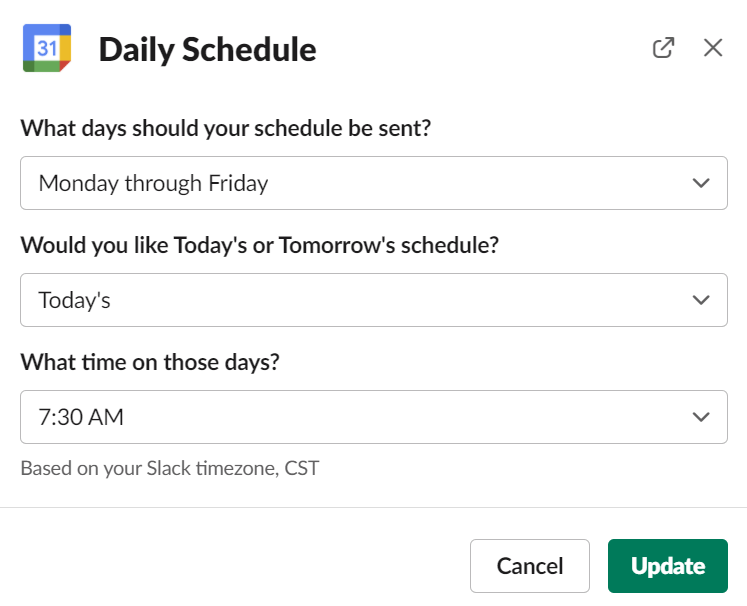
กำหนดค่ากำหนดการแจ้งเตือนของคุณผ่านการตั้งค่าเช่นกัน ระบุว่าคุณต้องการรับการแจ้งเตือนกิจกรรม คำเชิญ การอัปเดต และการยกเลิกภายใน Slack หรือไม่
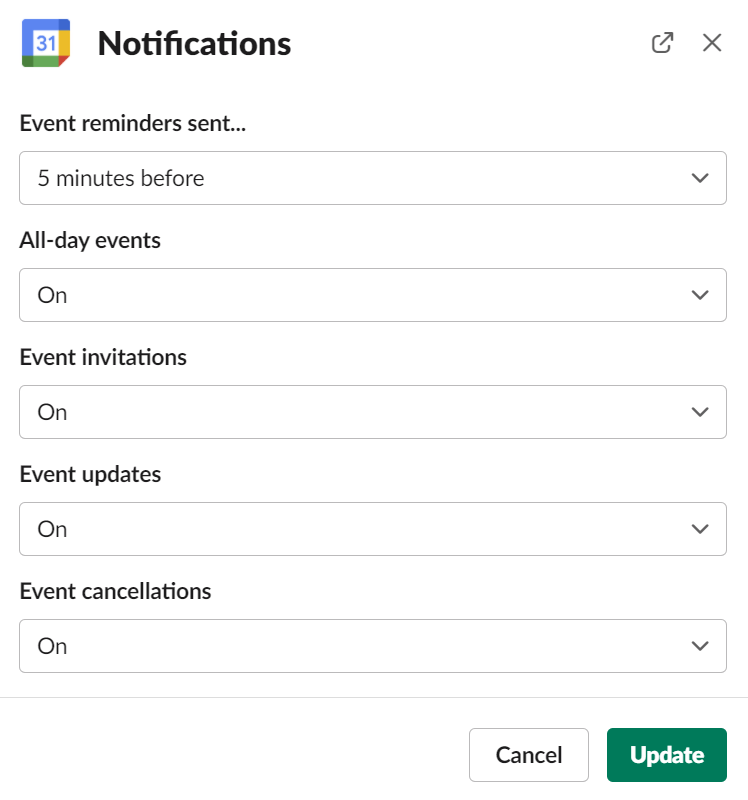
ไปที่การตั้งค่าเพื่อปิดและเปิดการซิงค์สถานะของคุณด้วย
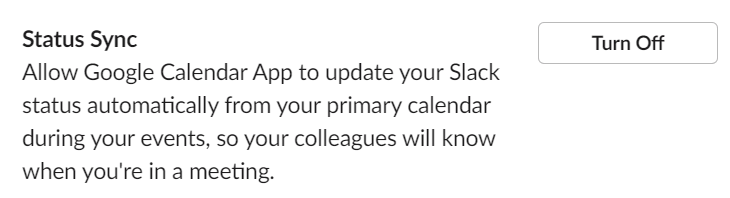
วิธีถอนการติดตั้ง Google ปฏิทินจาก Slack
หากต้องการเพิกถอนการเข้าถึง Google ปฏิทินของ Slack ให้ไปที่ แอป >Google ปฏิทิน >การตั้งค่า
จากนั้น คุณสามารถยกเลิกการเชื่อมต่อ Google Calendar ของคุณได้
รับประโยชน์สูงสุดจาก Slack
ความสามารถของ Slack ในการผสานรวมกับเครื่องมือออนไลน์อื่นๆ เป็นหนึ่งในคุณสมบัติที่ยิ่งใหญ่ที่สุด หากคุณเป็นผู้ใช้ G Suite ระดับสูง โปรดทราบว่านอกเหนือจาก Google ปฏิทินแล้ว Slack ยังมีแอปสำหรับเชื่อมต่อกับแอปและบริการอื่นๆ ของ Google เช่น Google ไดรฟ์, Google Analytics, Google เอกสาร และ Google ชีต
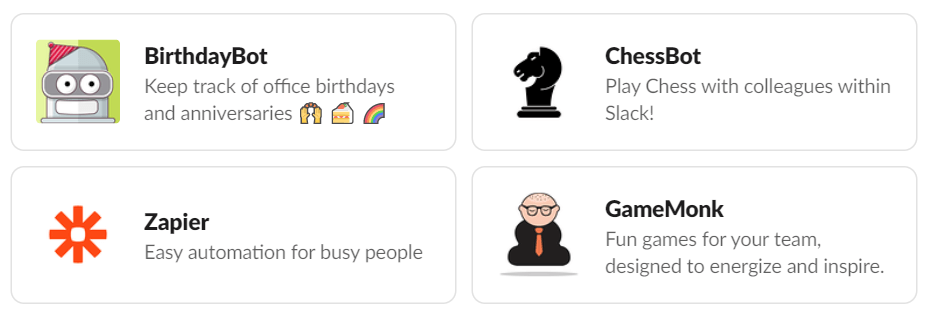
นอกเหนือจากการผสานรวมแอปแล้ว Slack ยังมีฟังก์ชันการทำงานแบบเนทีฟที่ยอดเยี่ยมอีกด้วย การเรียนรู้วิธีทำสิ่งต่างๆ เช่น การใช้ อีโมจิที่กำหนดเอง, การแชร์หน้าจอ และ บอทหย่อน ของ Slack จะช่วยคุณได้ มีประสิทธิผลมากขึ้น มากกว่าที่เคย เรียกดู App Directory ของ Slack เพื่อค้นหาแอปและบอทที่ยอดเยี่ยมเพิ่มเติมเพื่อให้ทีมของคุณมีส่วนร่วม
.